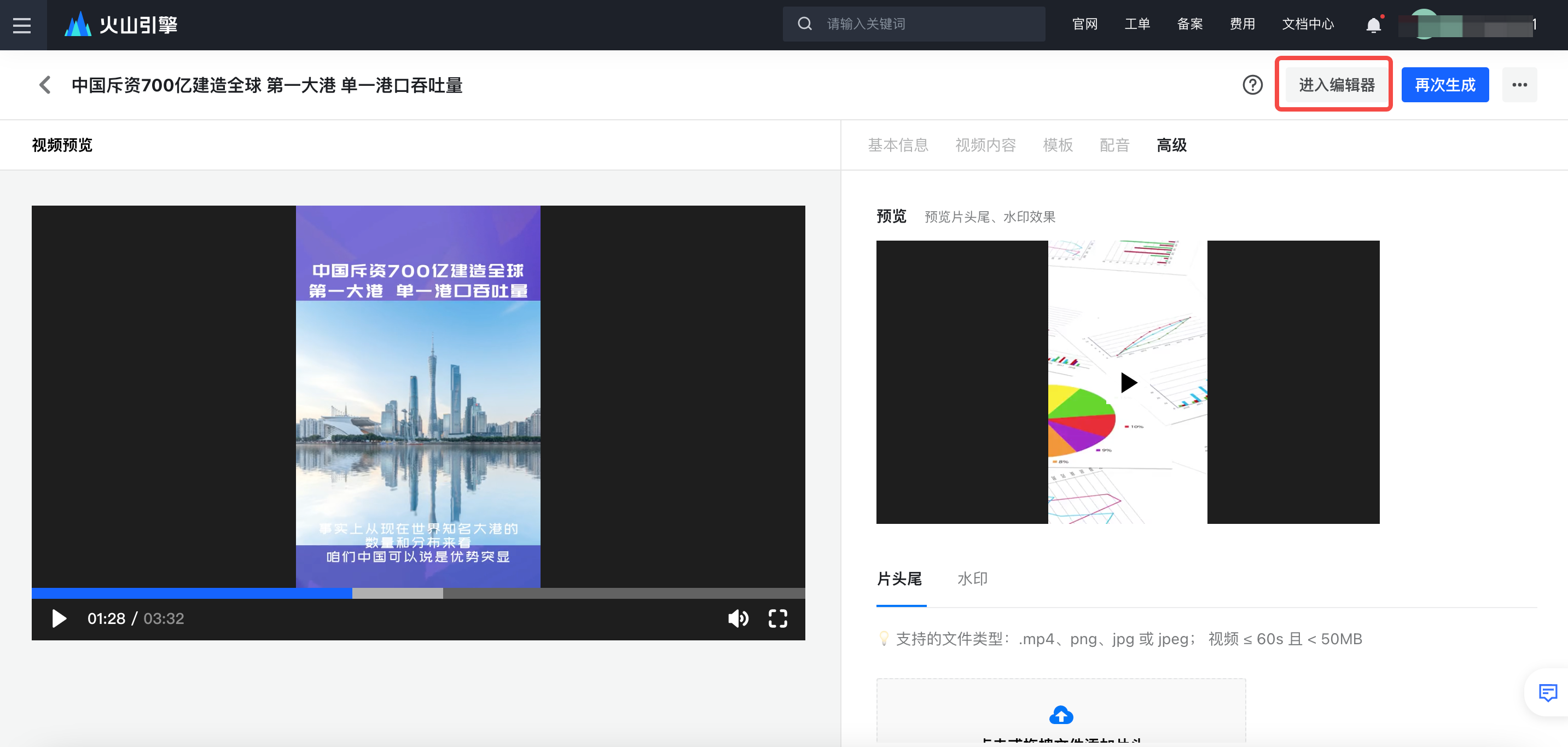图文转视频支持将输入的图片文字内容智能生成视频,通过图文字转视频的技术,扩大视频创作的方式,丰富平台视频的多样性,降低创作的门槛。
通过输入基本信息,选择模板、配音配乐和片头尾水印的添加,进行轻量二次修改后,生成一条精美的视频,提供使用者分发和下载。以智能创作工具的形式,用最简单的操作实现功能效果,为用户提供智能化、可视化、可协作的创作工具。
图文转视频位于首页的智能工具箱模块中,可参考以下视频指引了解功能内容。
步骤指引:
生成前设置
第一步:输入基本信息
1.【视频内容输入】
支持以下三种方式输入基本信息,导入文本时可自定义视频标题
- 可输入今日头条文章链接
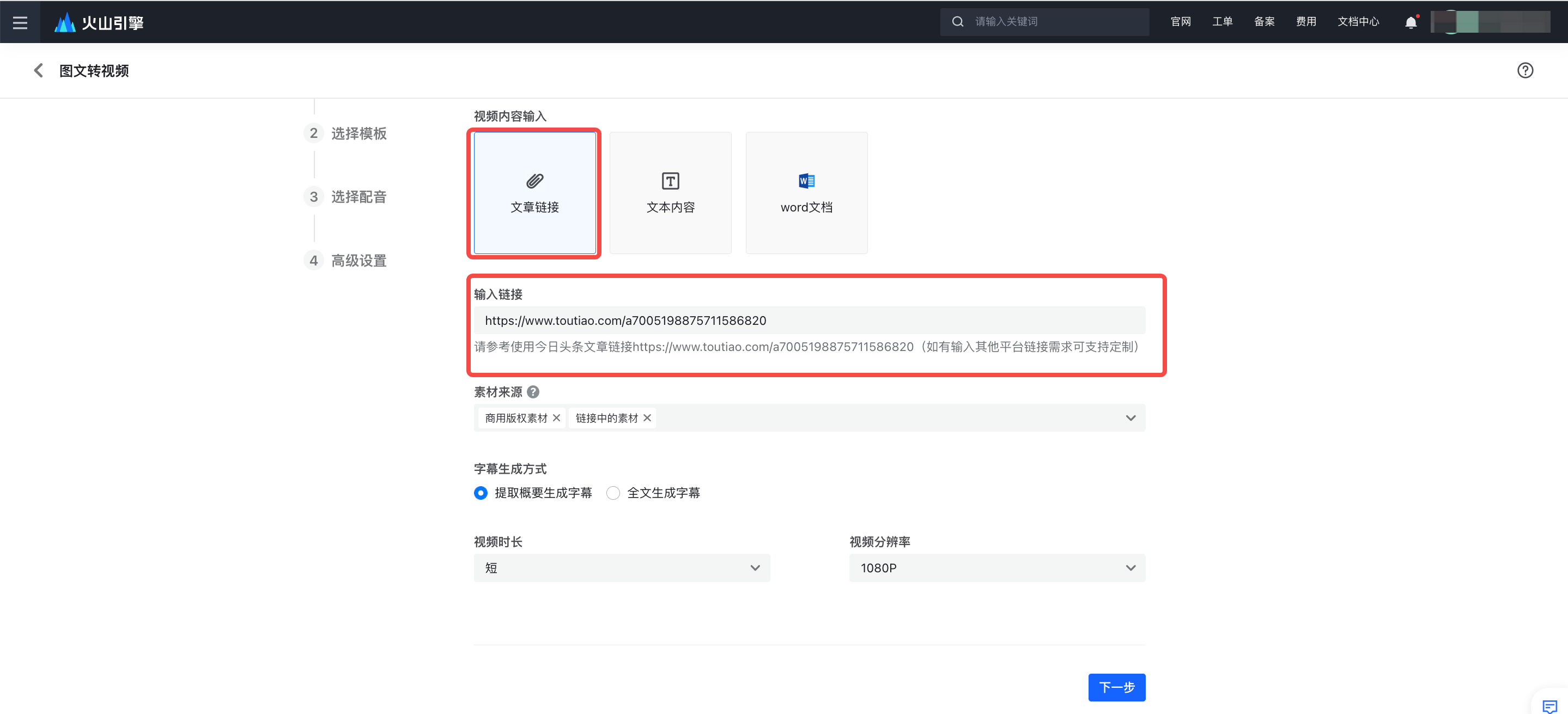
- 直接导入文本内容
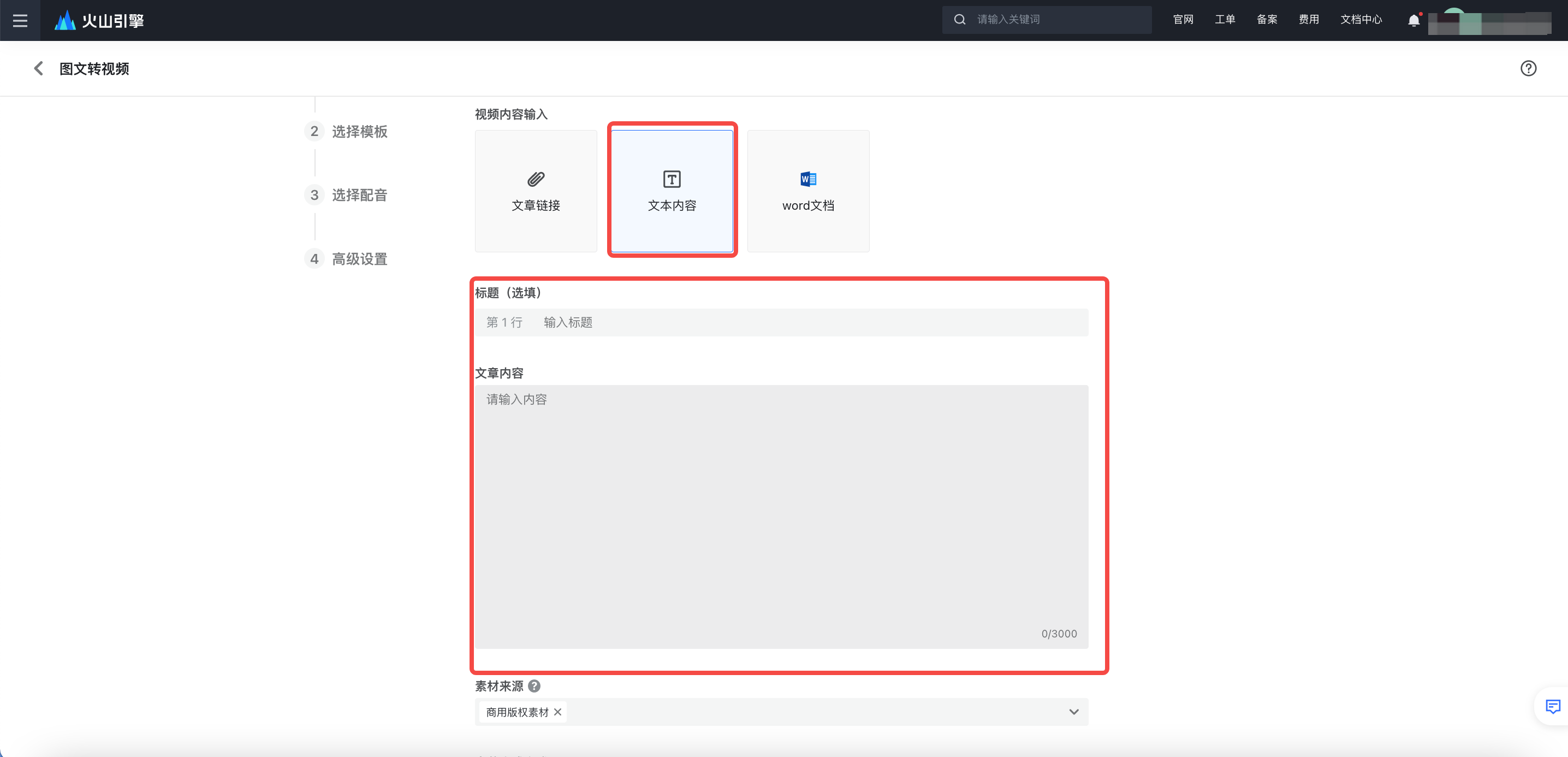
- word文档上传
- word输入方式说明(供参考)
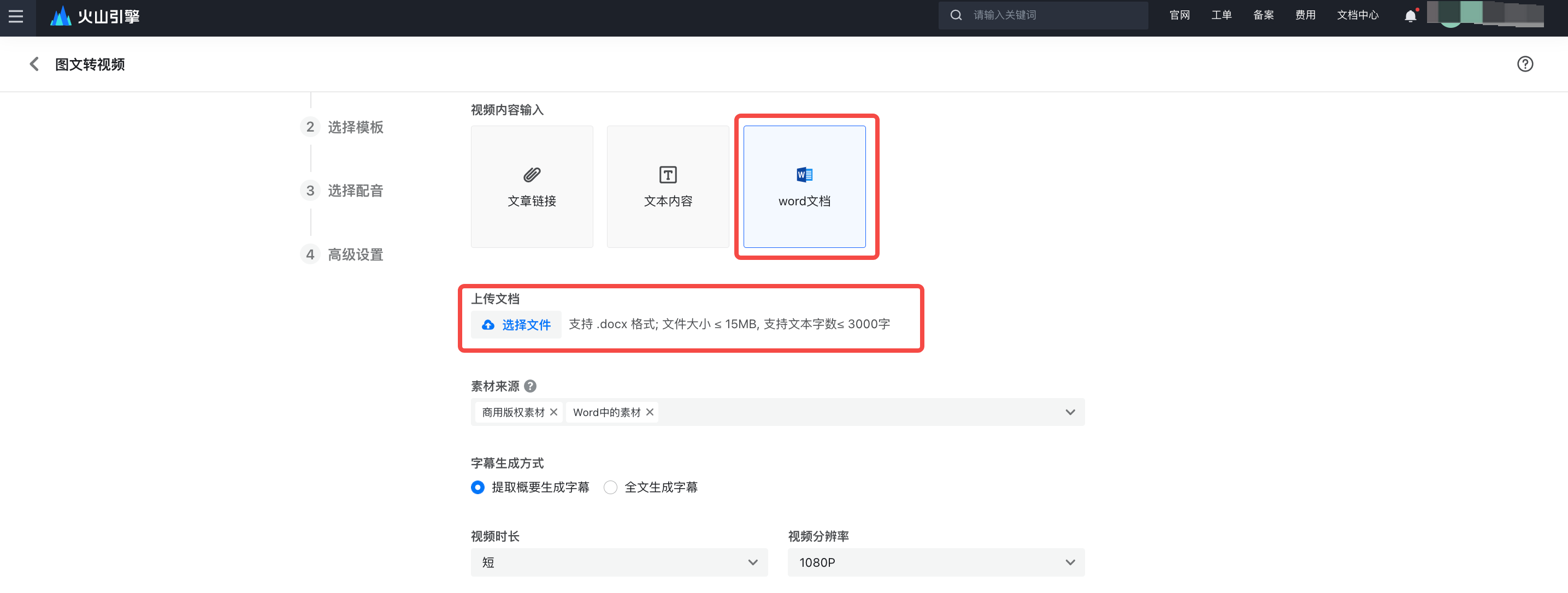
2.【字幕生成方式】
可选择提取概要生成字幕和全文生成字幕方式;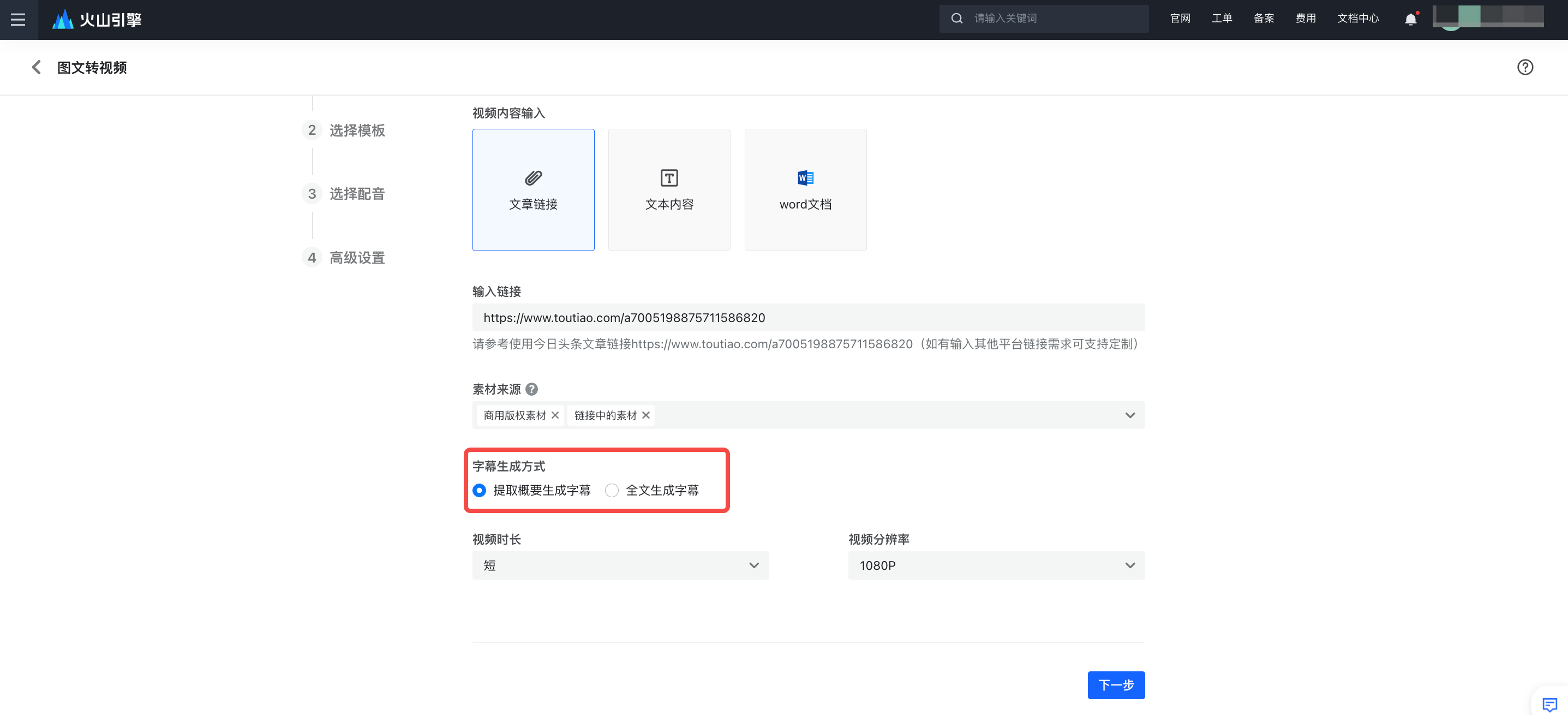
若选择提取概要生成字幕,可选择生成短/中/长共三种时长的视频,通过对原文内容的智能摘要生成不同时长的视频;若选择全文生成字幕,生成视频将无法选择视频时长,完整呈现原文内容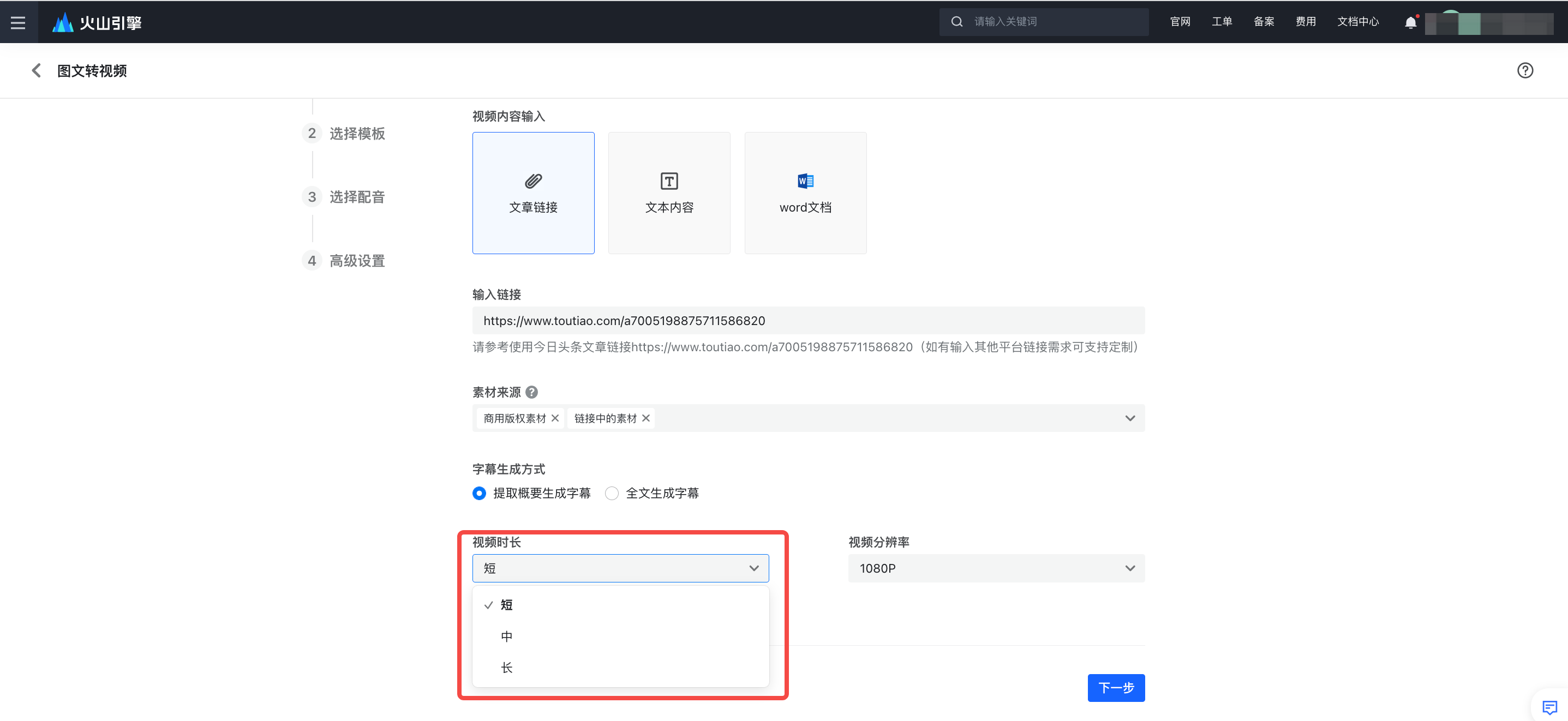
3.【视频分辨率】
支持1080P与720P共两种不同分辨率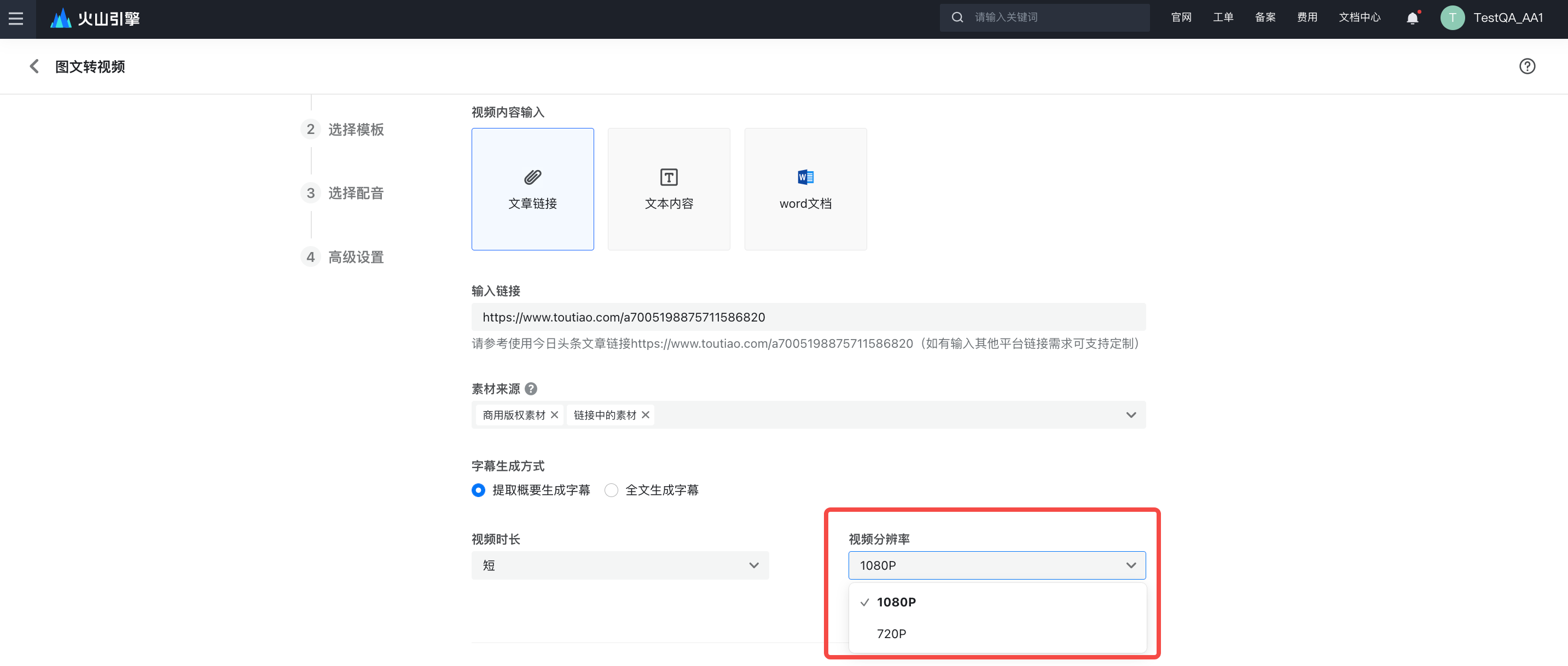
4.【图片素材来源】
根据视频内容输入方式选择的不同,提供不同图文调取图片素材的来源方式,让素材图文匹配且更加丰富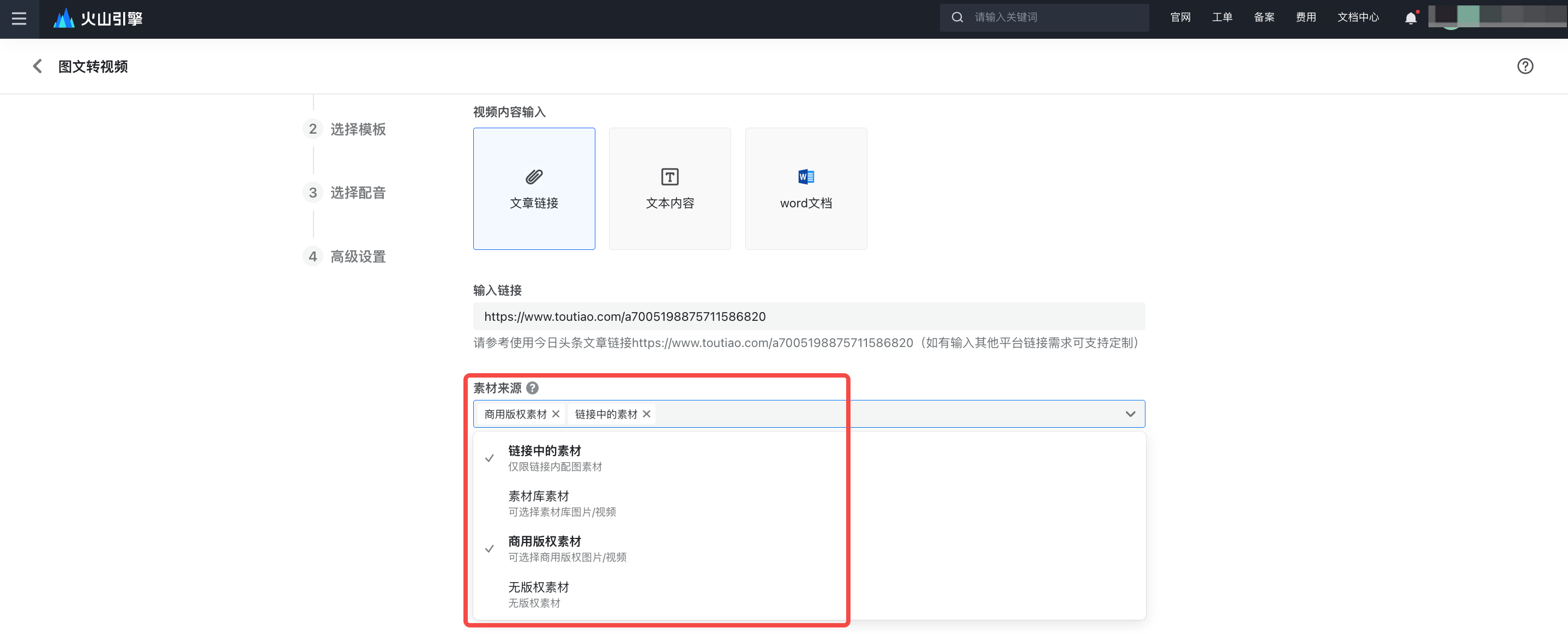
第二步:选择模板
1.【尺寸】
支持9:16、16:9和1:1共3种视频尺寸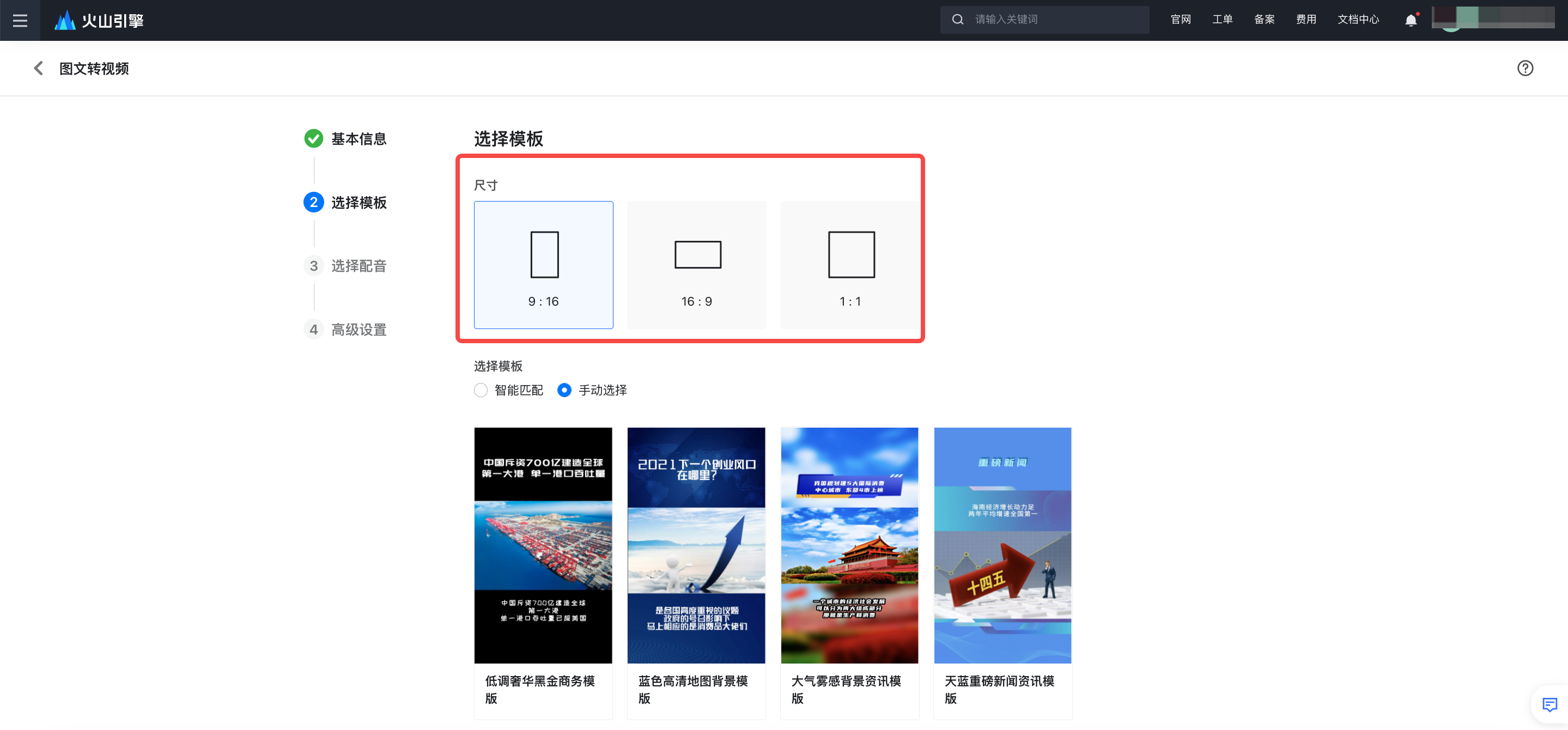
2.【选择模板】
默认智能匹配,同样支持在提供的多个模板中手动选择适宜的模板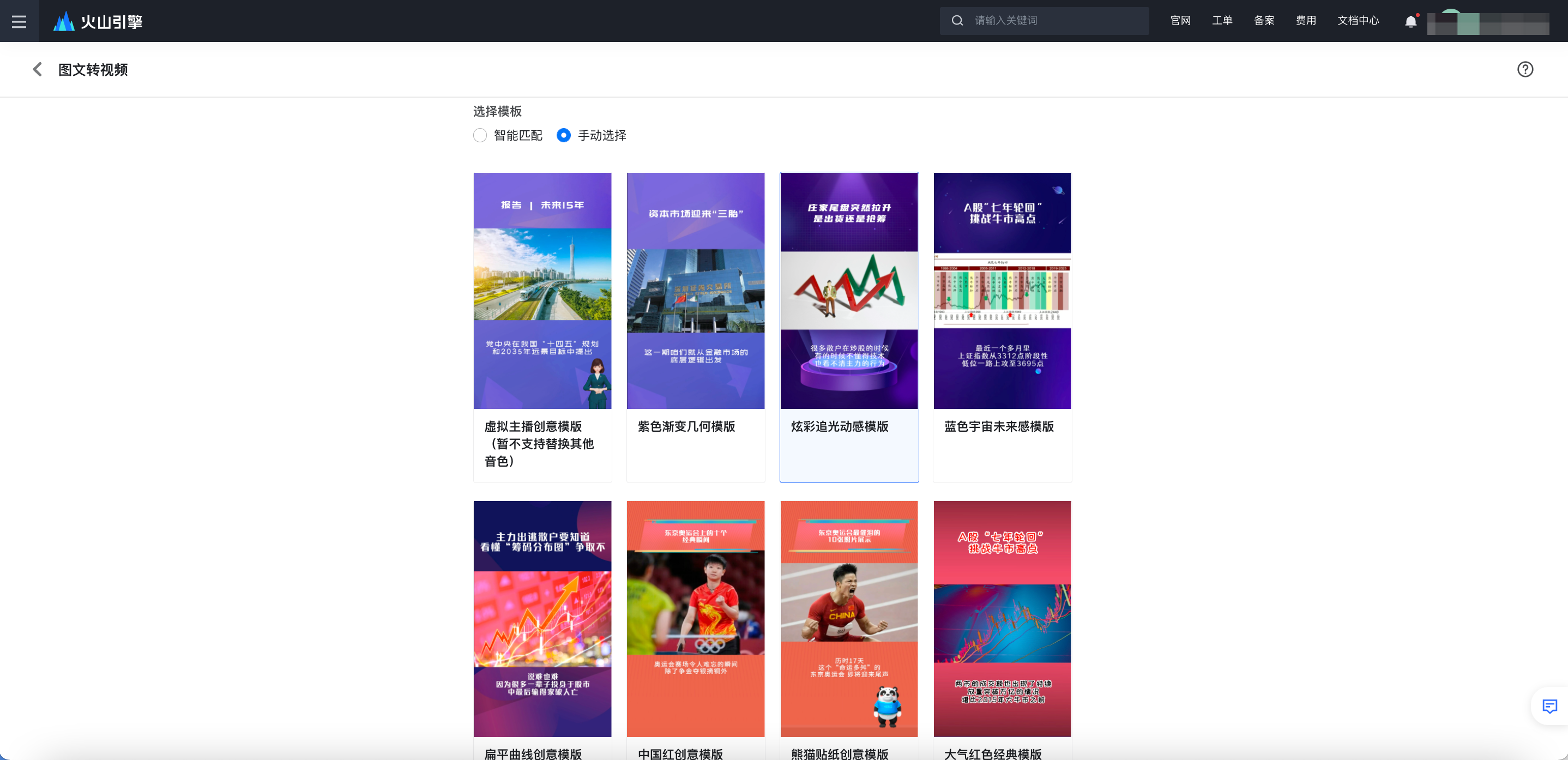
第三步:选择配乐
1.【声音】
提供多种声音素材,支持男声、女声、通用、方言等不同风格的人声朗读;默认为[抖音ip小姐姐];可调节语速、音量、变调设置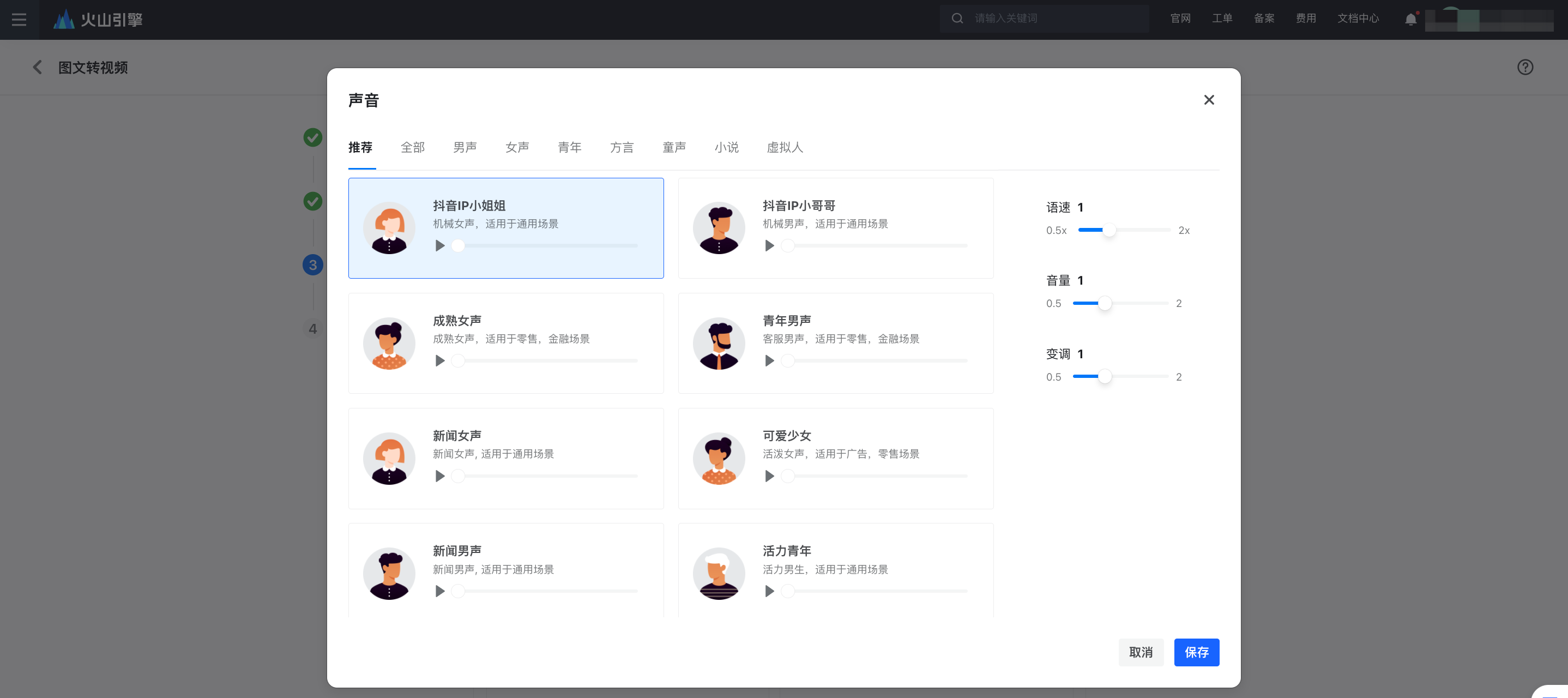
2.【背景音乐】
默认智能匹配,同样支持在丰富的素材库中手动选择适宜的背景音乐,可调节音量;或者自定义背景音乐,可从素材库导入或从本地上传。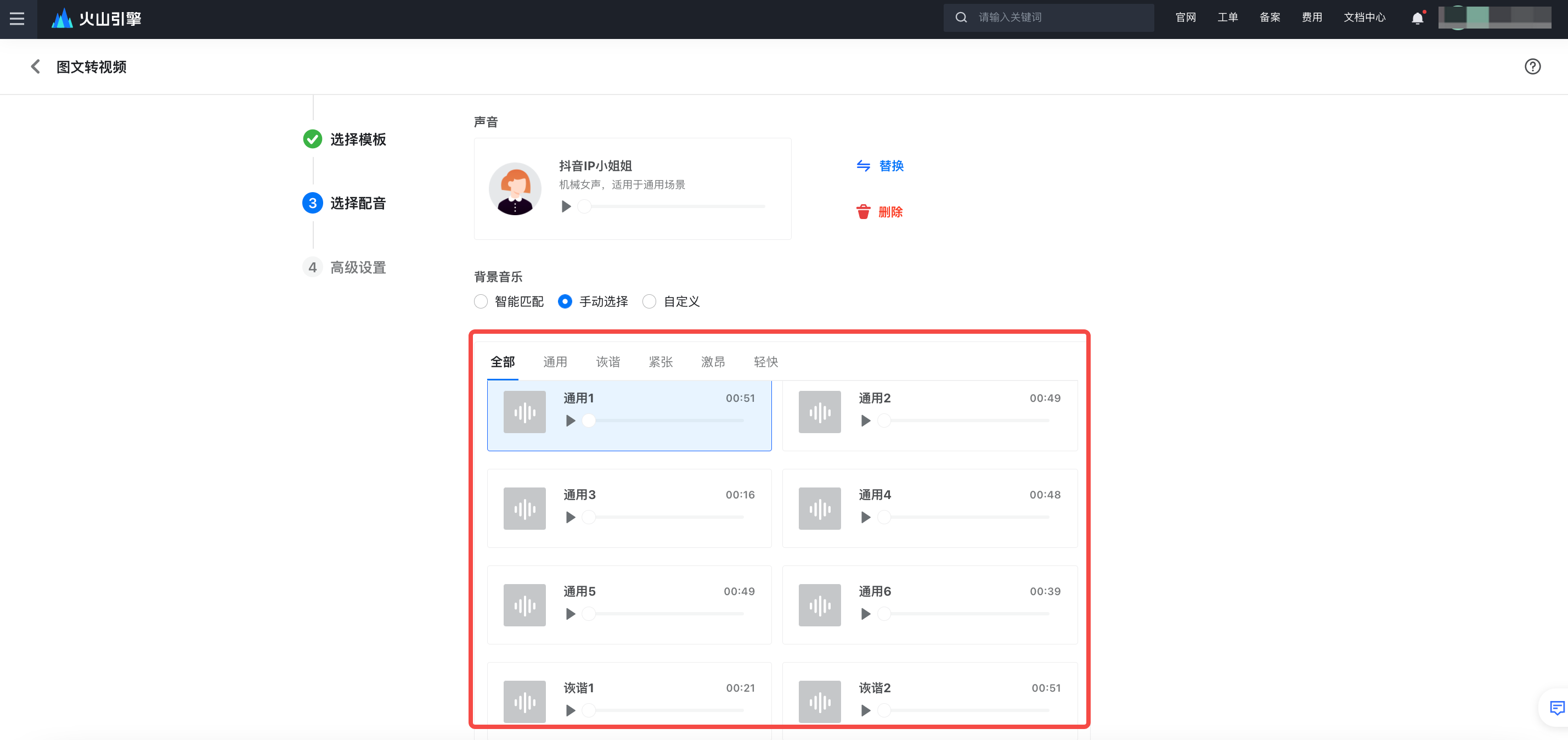
第四步:高级设置(可跳过)
1.【片头】与【片尾】
支持上传或素材库导入片头与片尾素材,支持预览和裁剪 片头与片尾原声选择静音时,背景音乐覆盖到片头/片尾的部分,
跳过片头尾设置的时候,成片不含片头尾
裁剪:视频和图片素材,支持手动画幅裁剪,提供智能裁剪能力;视频素材支持时长裁剪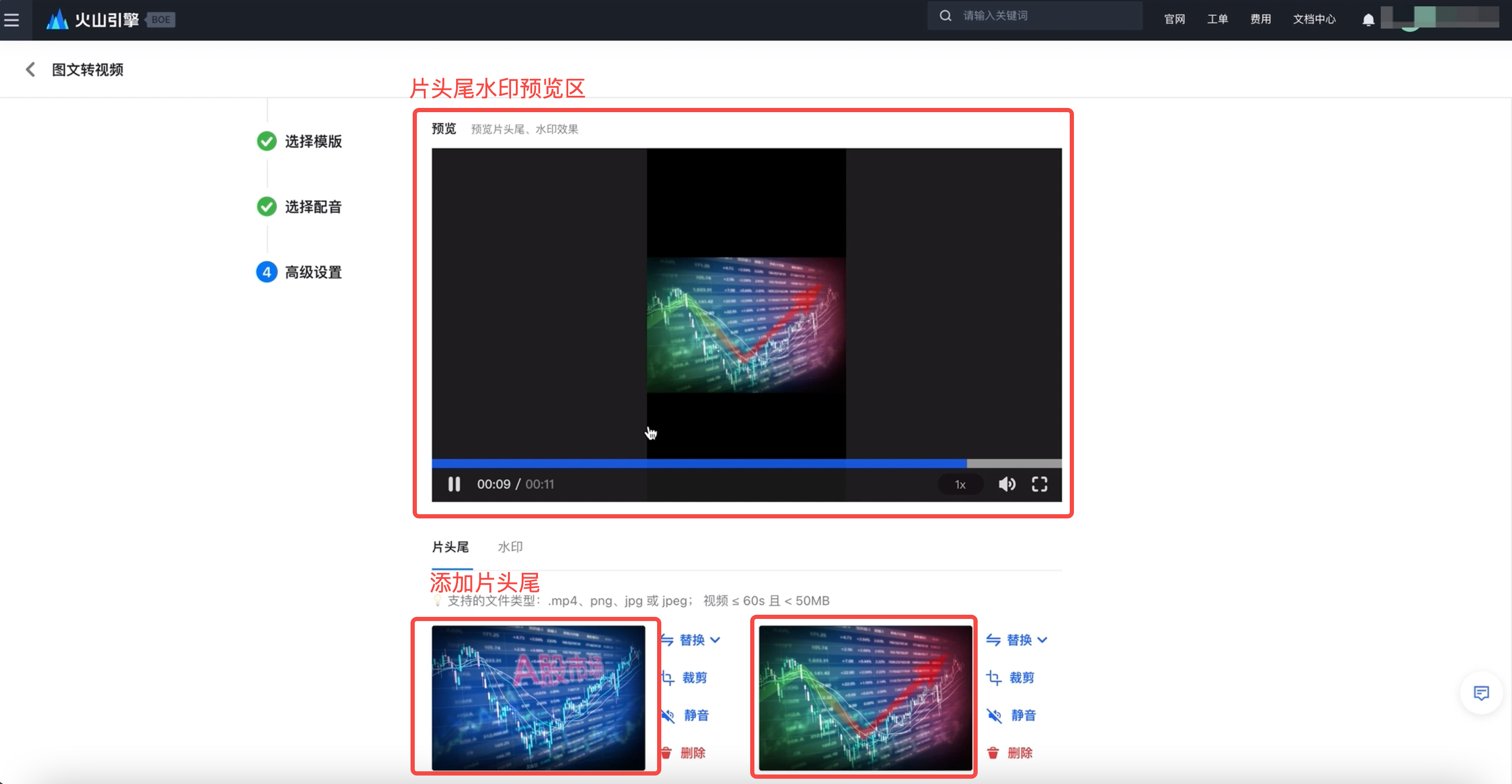
2.【水印/logo】
支持上传或素材库导入水印/logo素材;支持选择水印方位和出现位置;支持预览
注:支持文件格式:jpg、png、gif透明底色素材,大小<50MB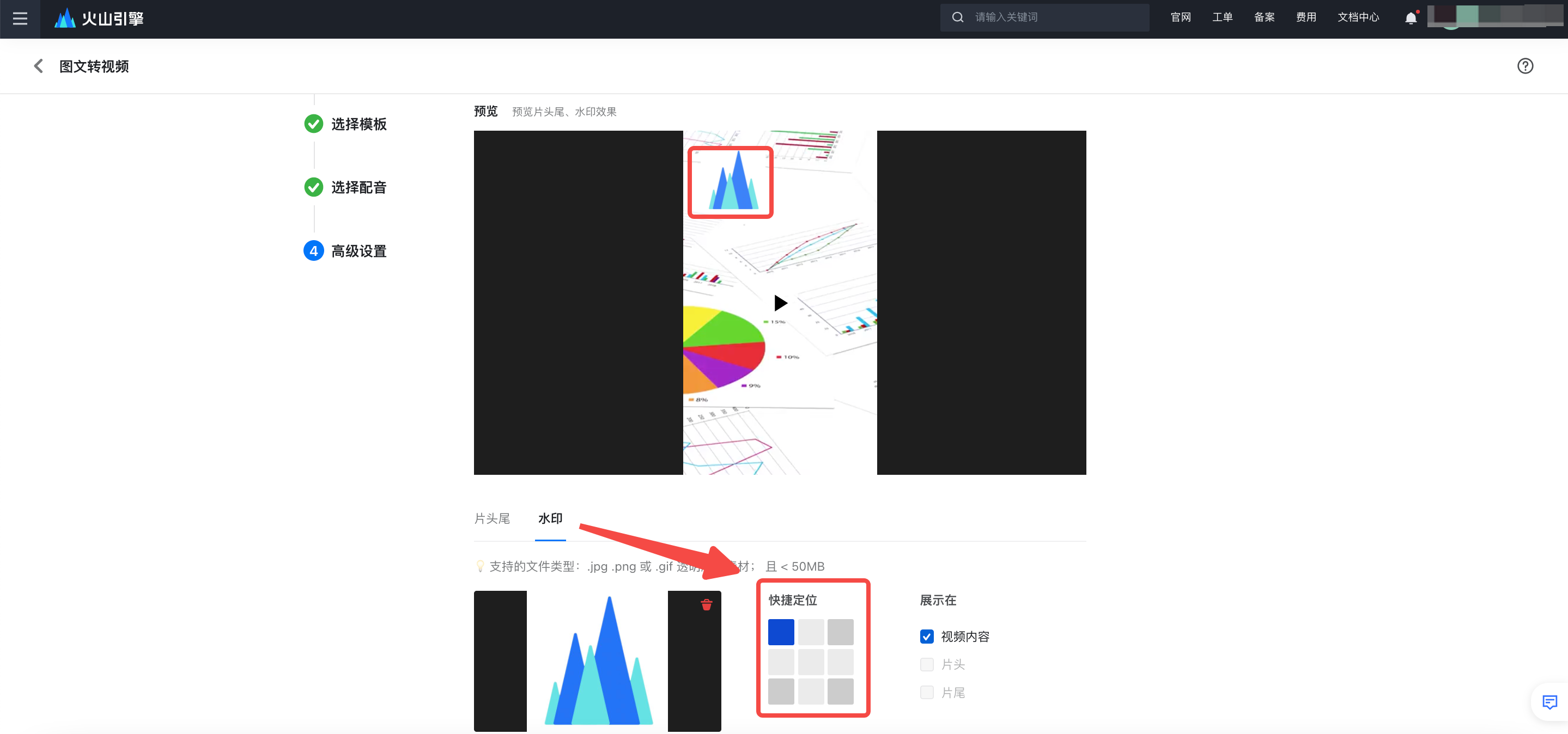
生成中
1.【编辑中点击返回】
弹窗提示“离开当前页面会丢失此次编辑内容”
- 点击「确认」:返回工具箱主页
- 点击「取消」:保留编辑页面和输入信息
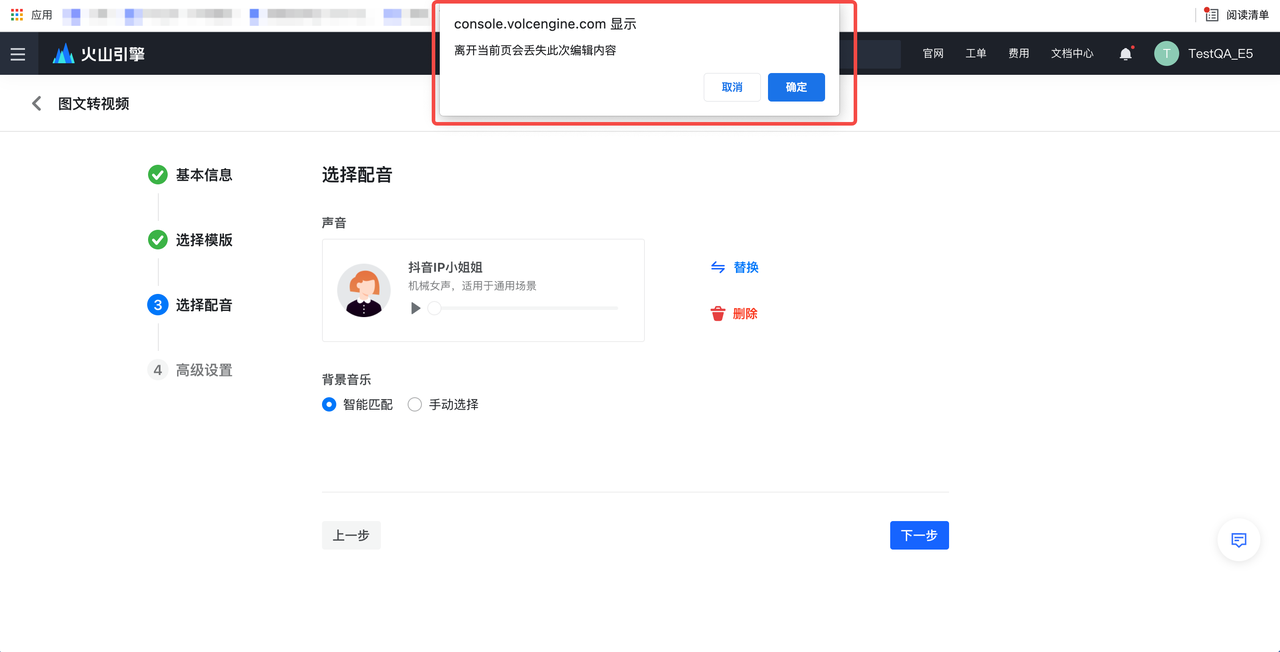
2.【生成视频】
点击生成视频,提示生成到任务中心
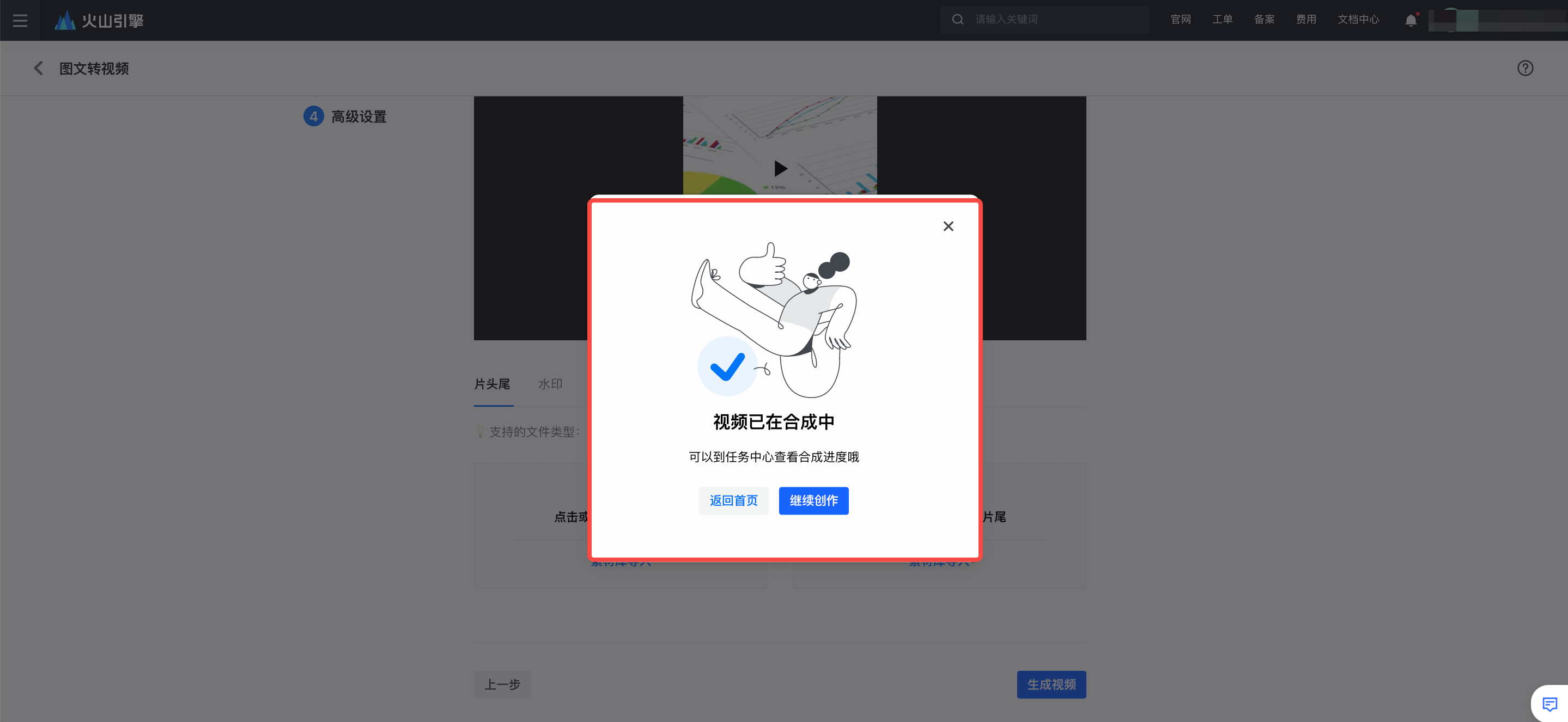
- 点击「继续创作」,显示图文转视频生成设置的第一步
- 点击「返回首页」,回到工具箱首页
视频内容二次编辑
1.【下载与二次编辑入口】
首页>【任务中心】:可查看生成状态及生成视频详情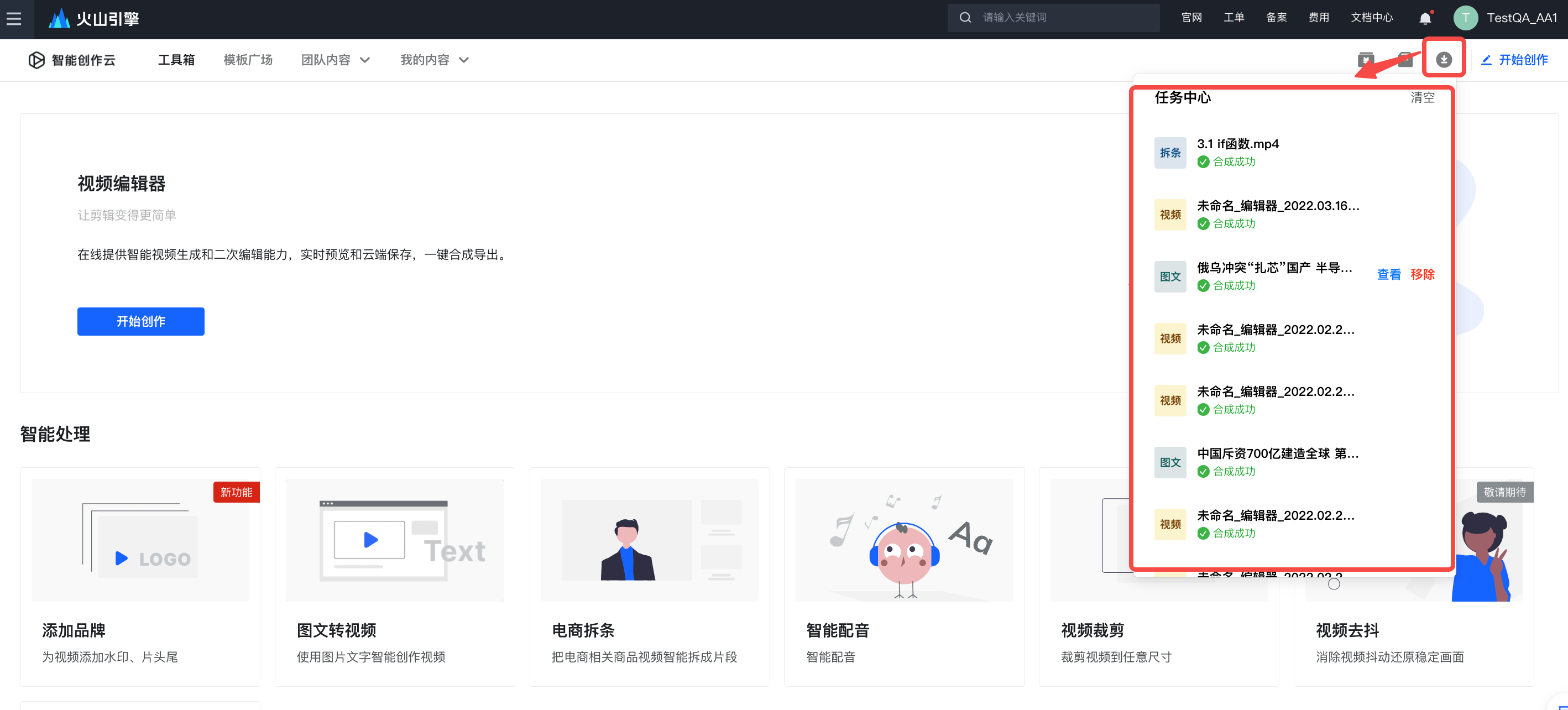
【编辑源文件】>【前往图文转视频:对视频内容进行图文转视频二次编辑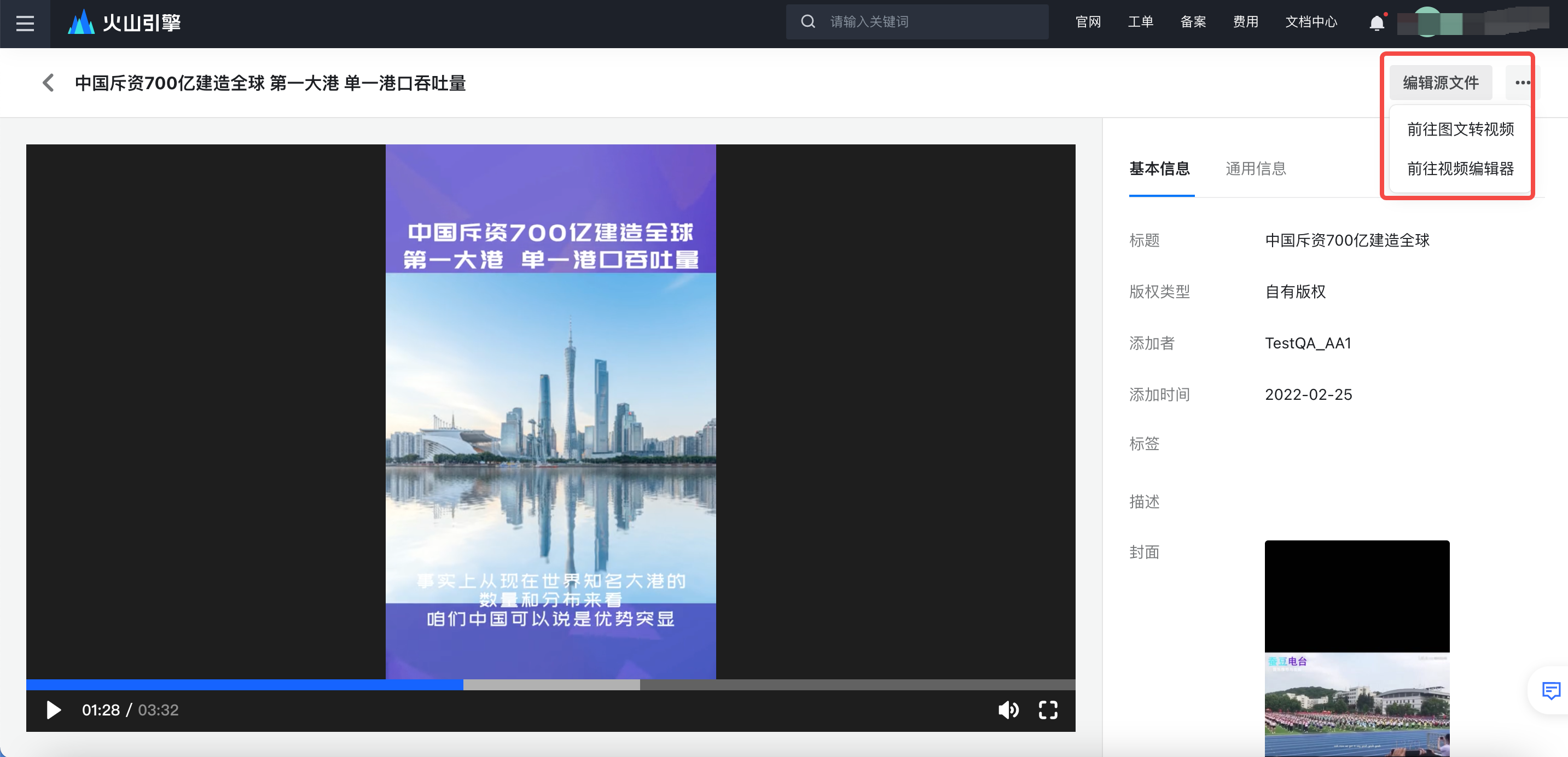
2.【更换视频标题】和【视频清晰度】
- 可以对生成的视频中的标题和视频清晰度做调整
- 标题最少一行,最多两行,每行不超过12个字符
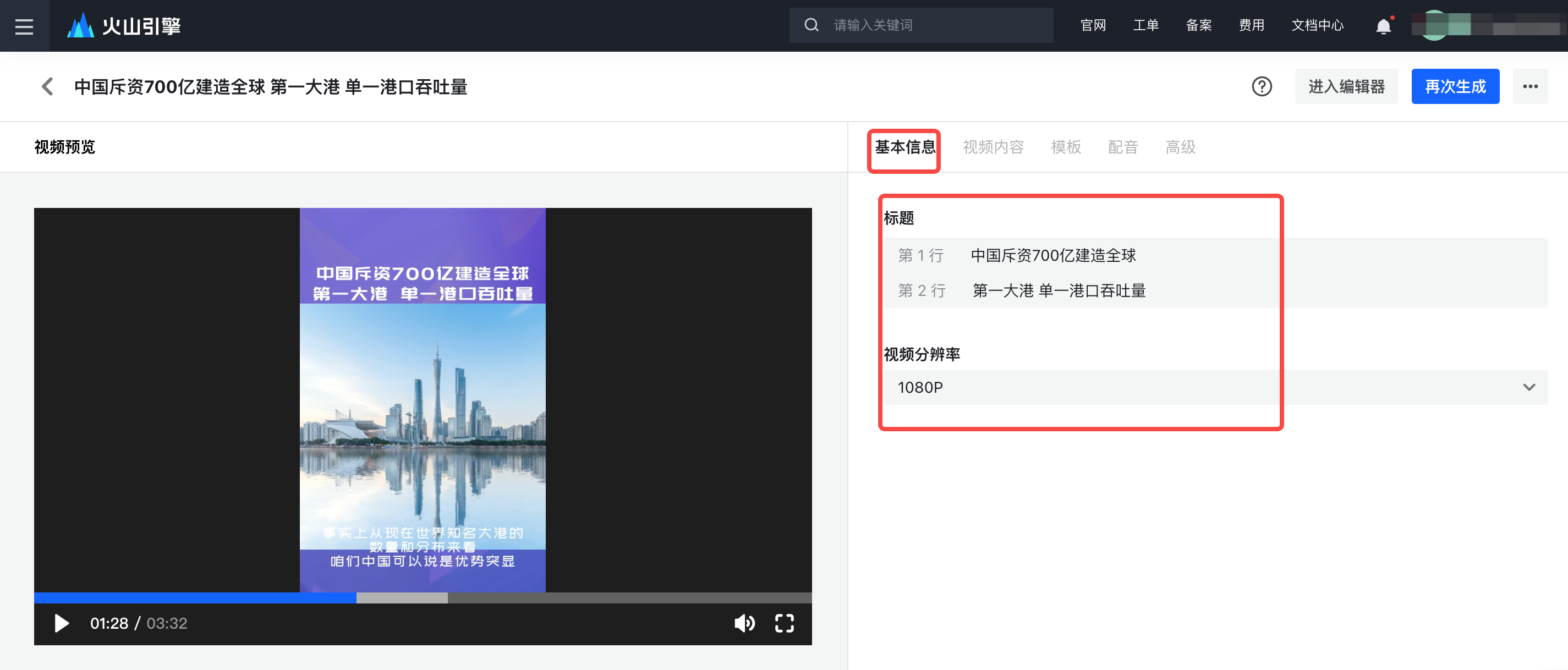
3.【页面字幕与素材替换和新增】
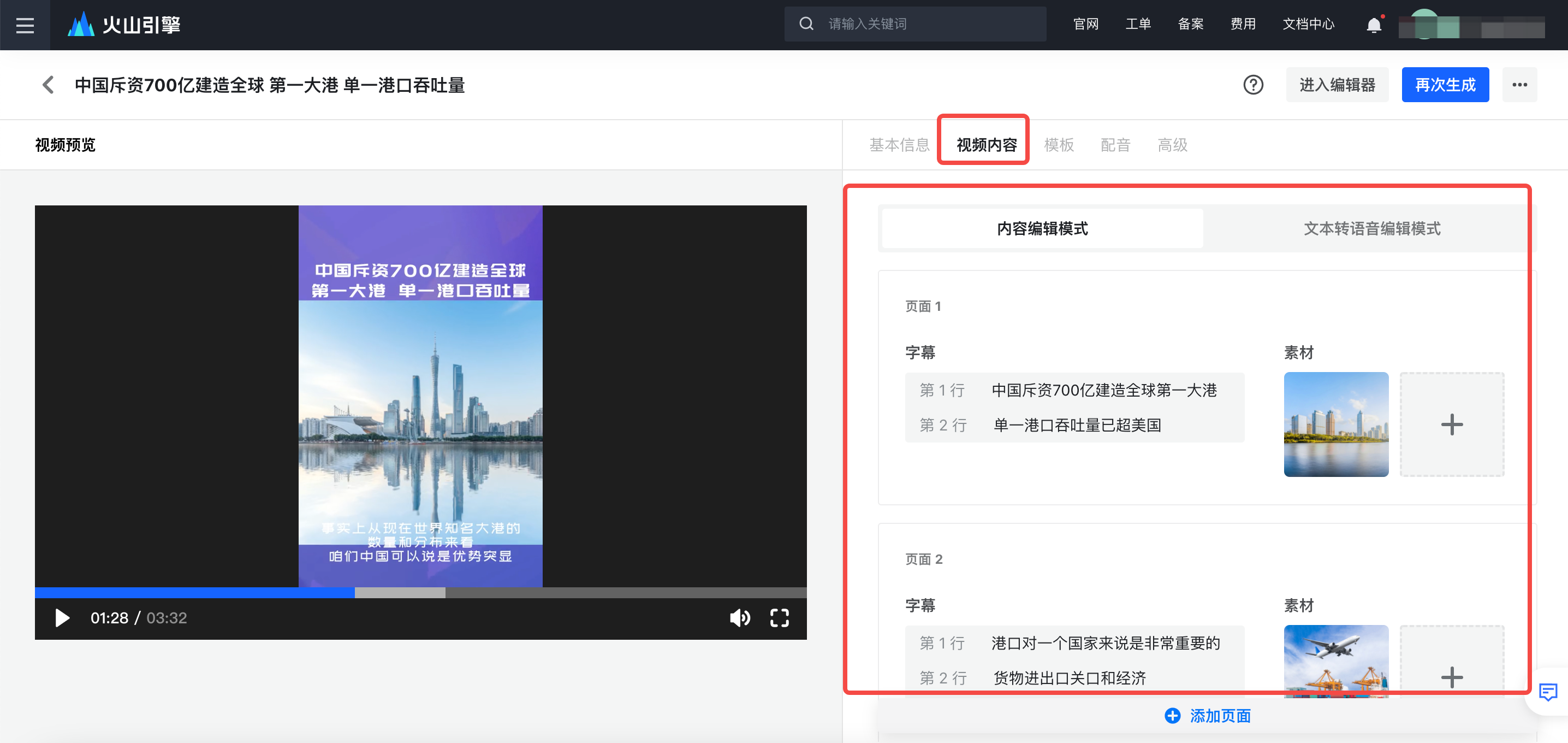
每个页面的字幕支持0-3行,每行不超过12个字符
素材支持本地上传和素材库上传,每个页面最多添加两个素材
素材类型支持图片、视频和GIF
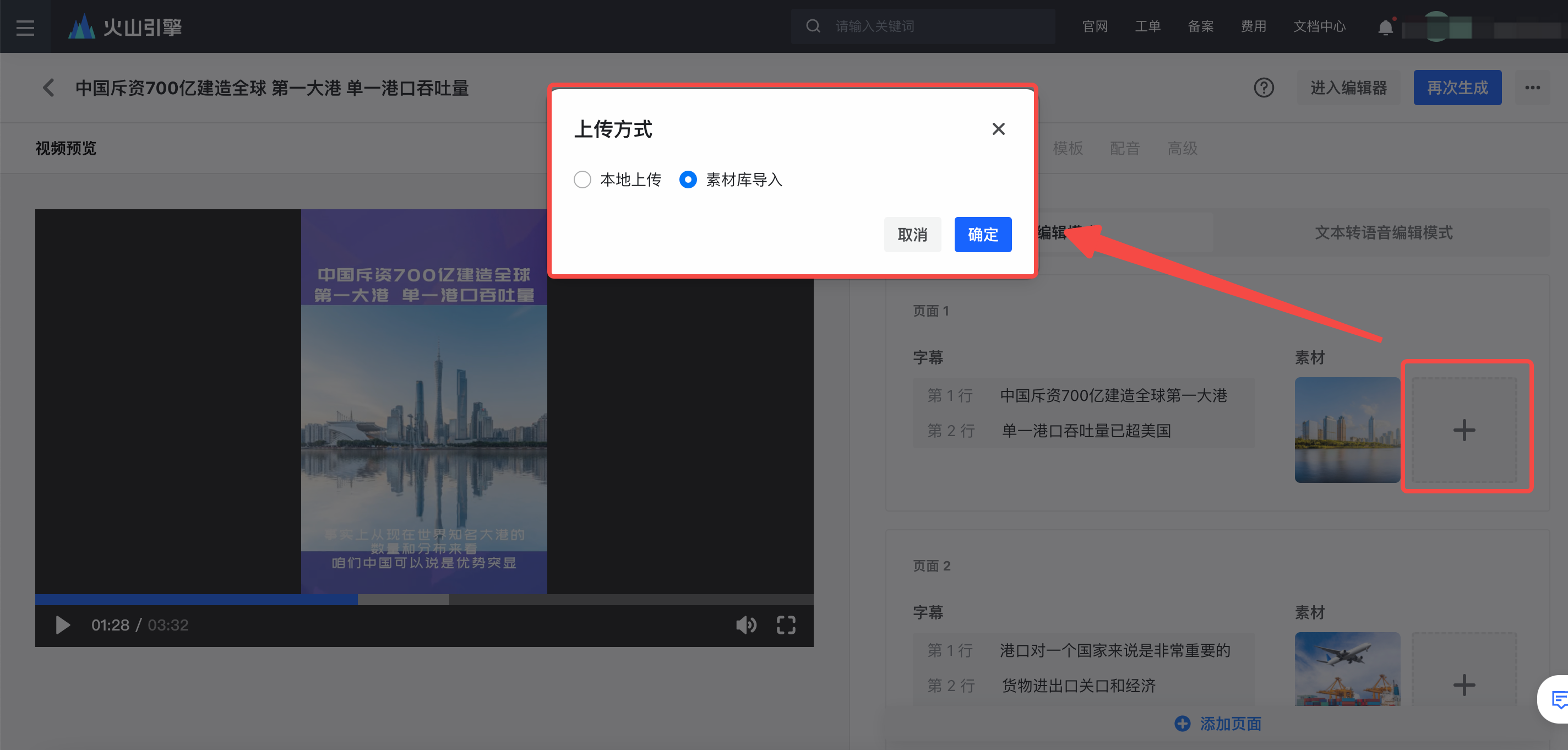
可进行页面新增
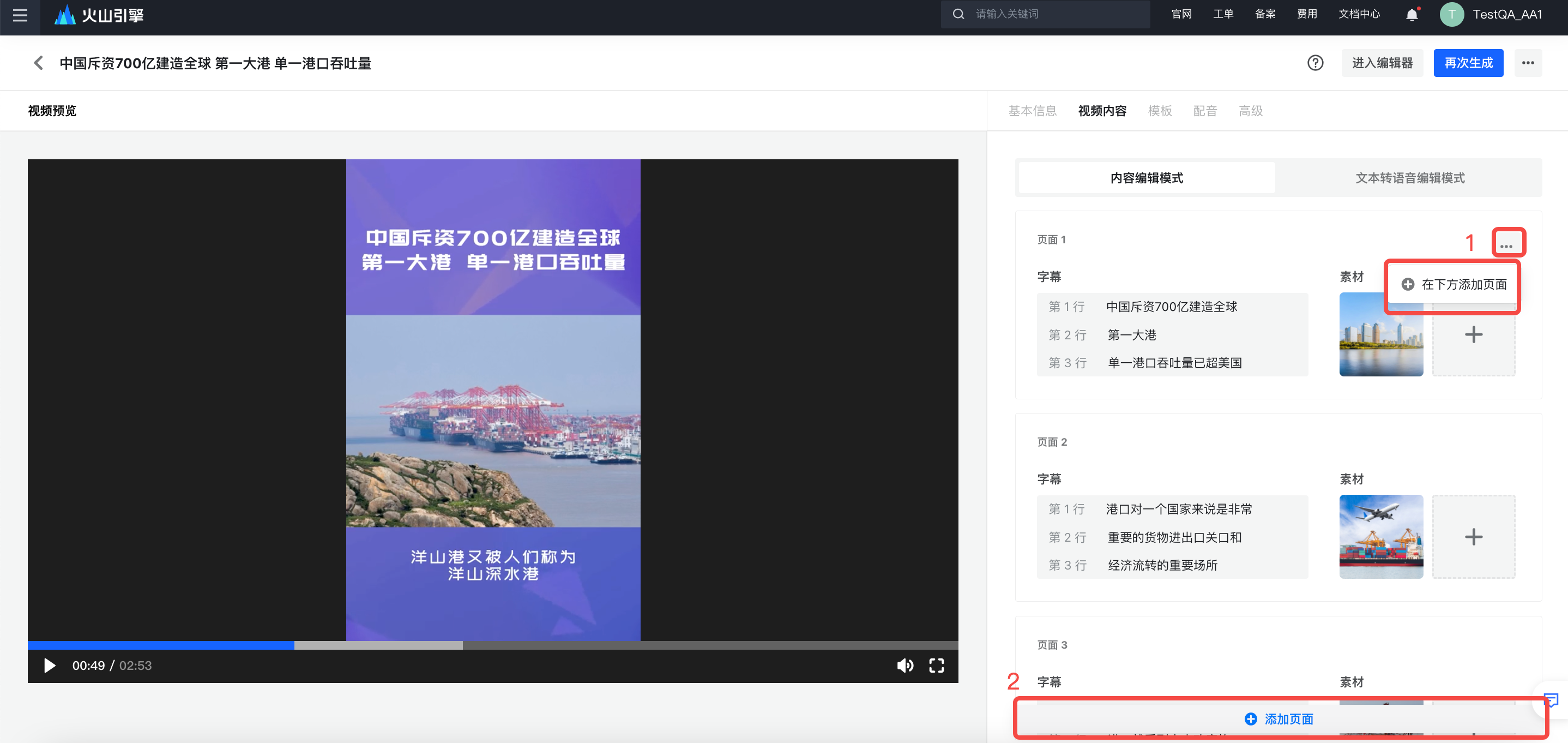
4. 【文本转语音修音】
每次选中一个字符,可进行发音修改、取消诵读、添加停顿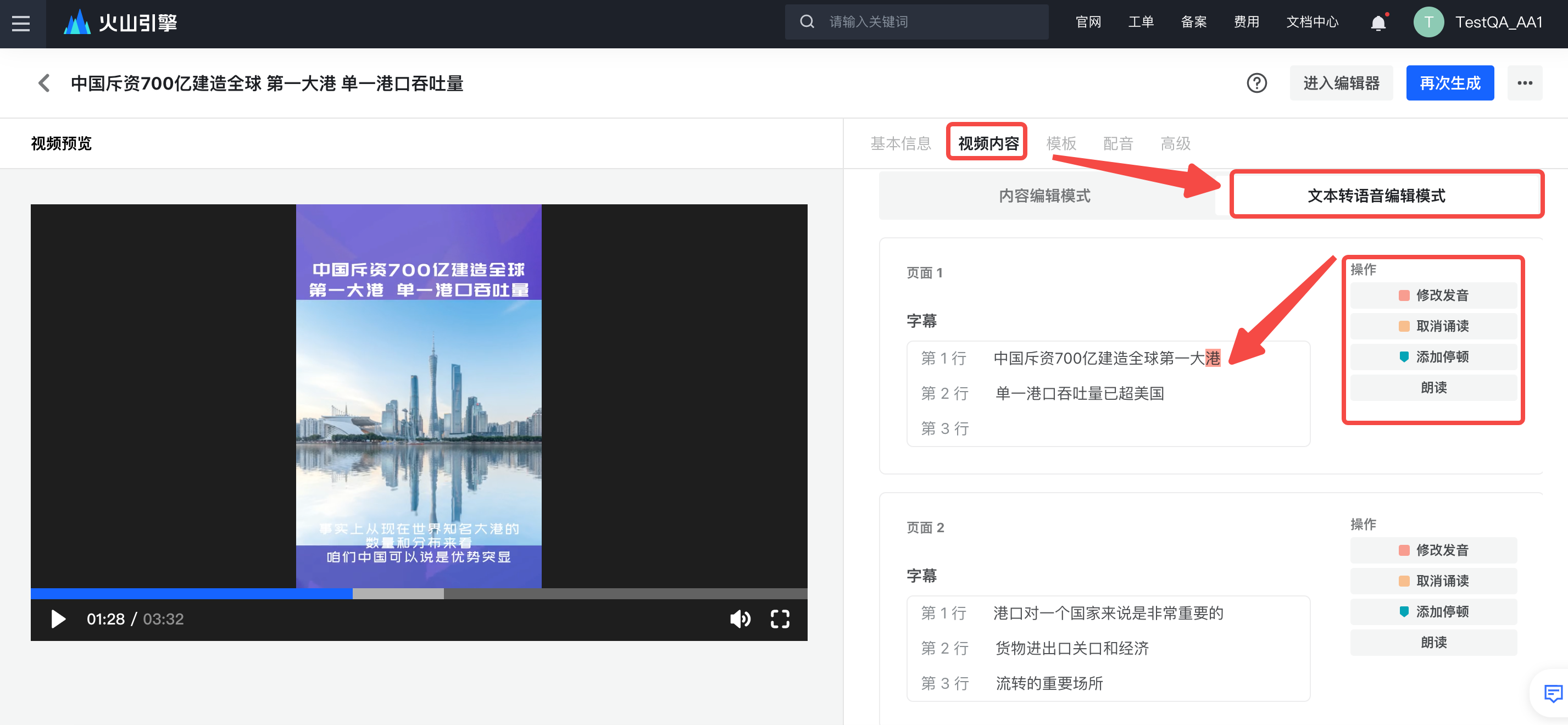
5. 【尺寸与模板替换】
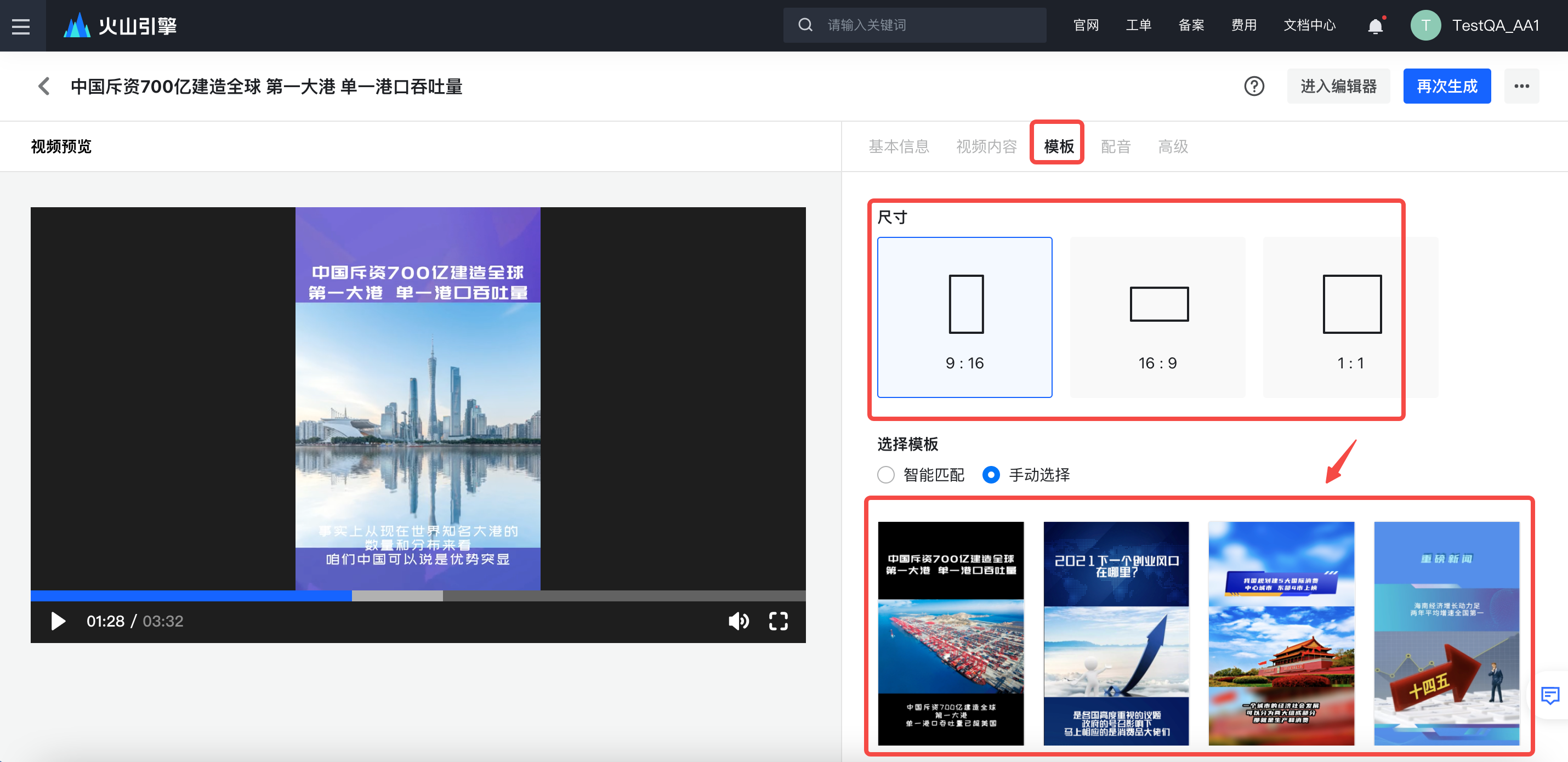
6. 【声音与背景音乐替换】
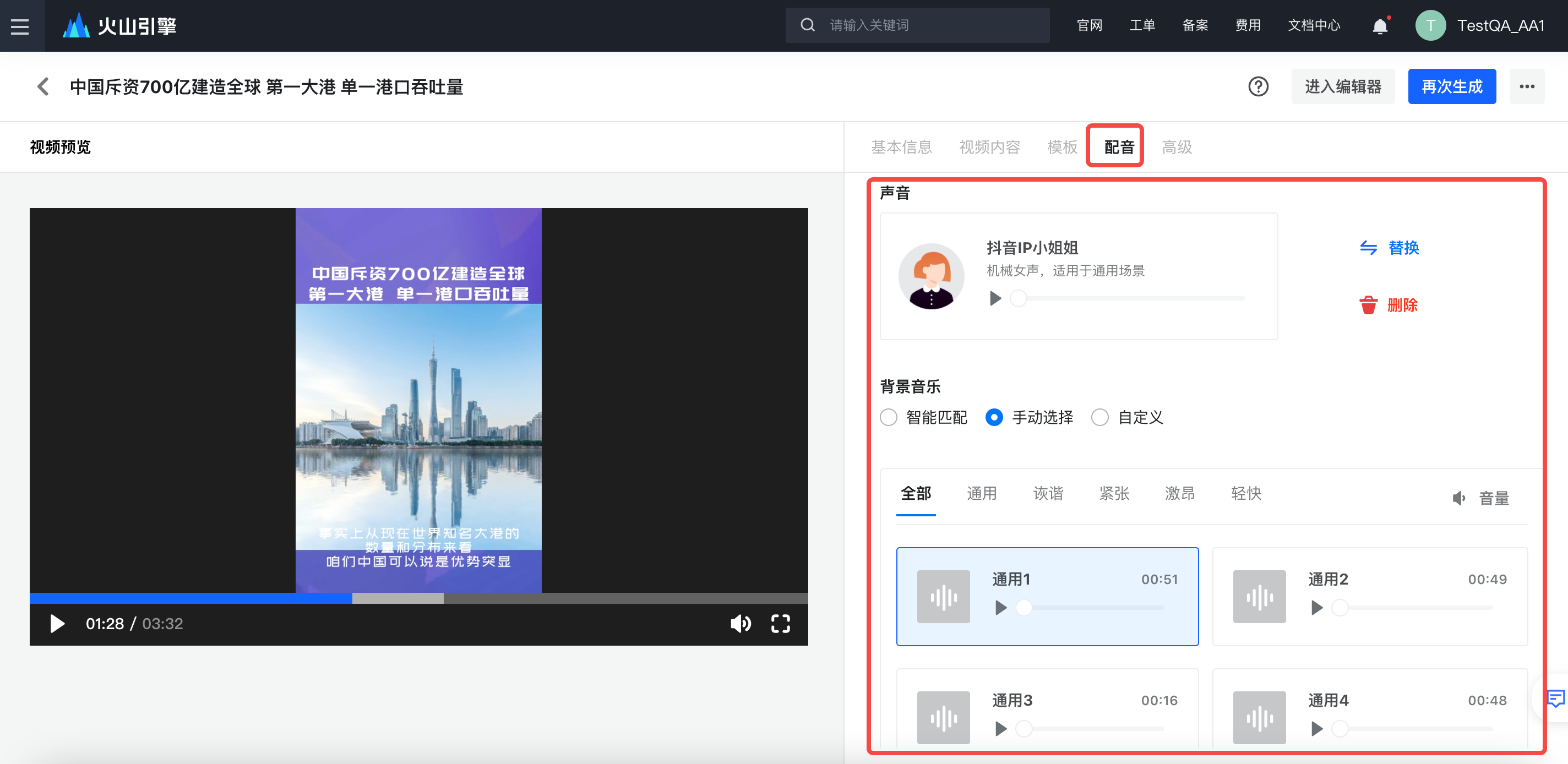
7. 【片头尾、添加水印】
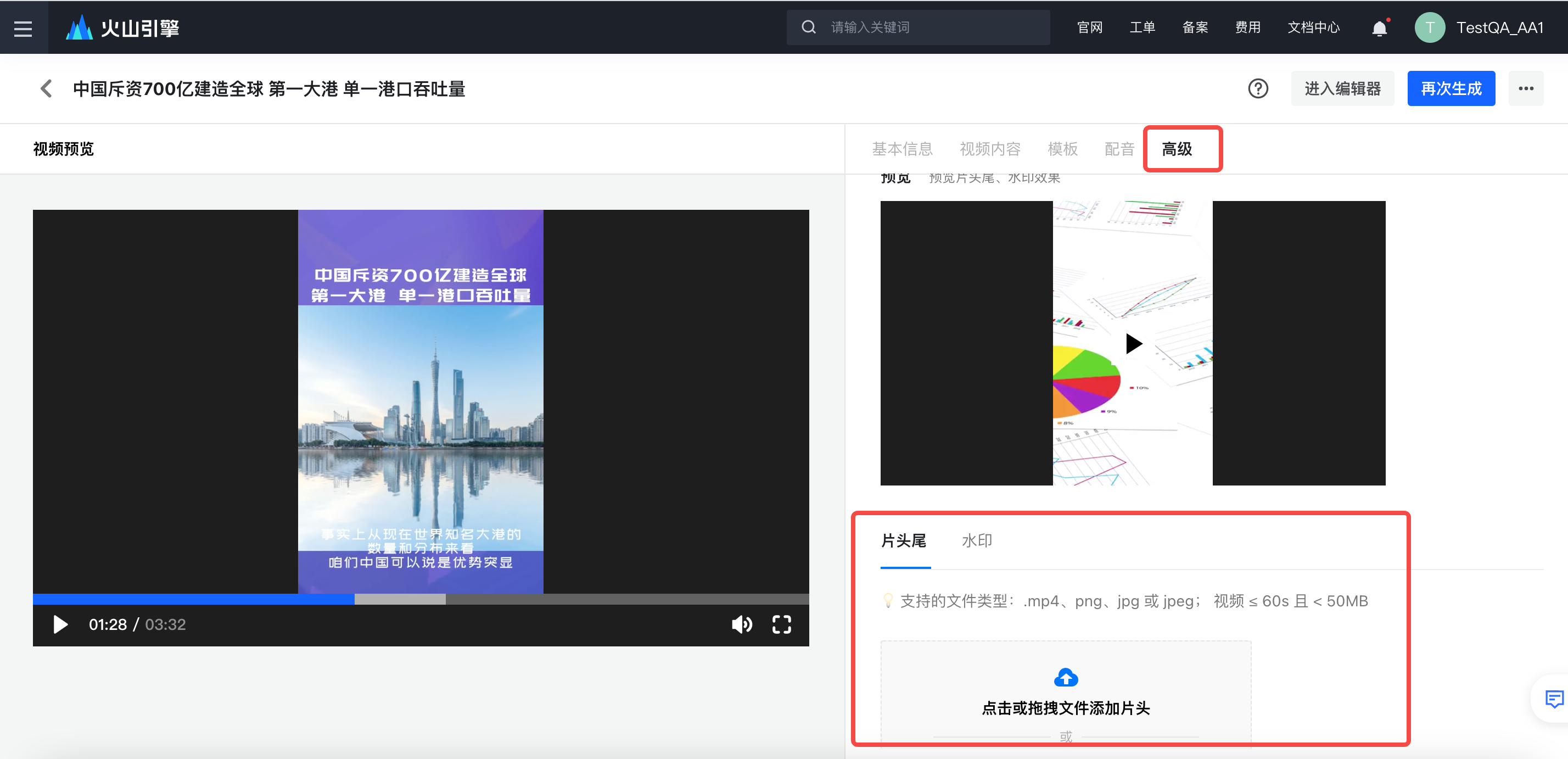
8. 【二次编辑生成后再次编辑】
二次编辑再次生成后,可通过【编辑源文件】>【前往视频编辑器】,进入视频编辑器界面,进行更多编辑